2021 Peugeot 308 radio
[x] Cancel search: radioPage 207 of 244
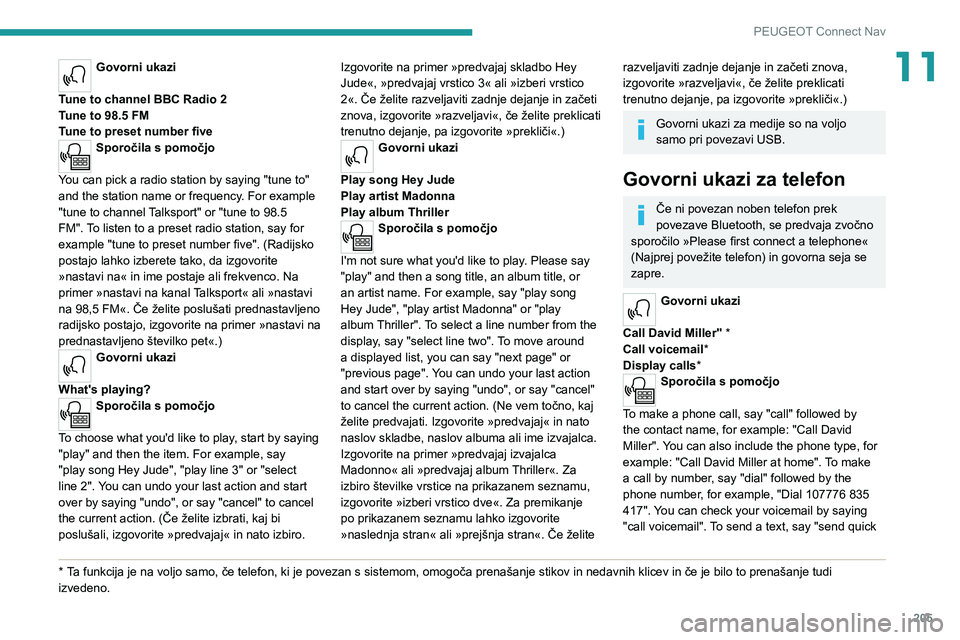
205
PEUGEOT Connect Nav
11Govorni ukazi
Tune to channel BBC Radio 2
Tune to 98.5 FM
Tune to preset number five
Sporočila s pomočjo
You can pick a radio station by saying "tune to"
and the station name or frequency. For example
"tune to channel Talksport" or "tune to 98.5
FM". To listen to a preset radio station, say for
example "tune to preset number five". (Radijsko
postajo lahko izberete tako, da izgovorite
»nastavi na« in ime postaje ali frekvenco. Na
primer »nastavi na kanal Talksport« ali »nastavi
na 98,5 FM«. Če želite poslušati prednastavljeno
radijsko postajo, izgovorite na primer »nastavi na
prednastavljeno številko pet«.)
Govorni ukazi
What's playing?
Sporočila s pomočjo
To choose what you'd like to play, start by saying
"play" and then the item. For example, say
"play song Hey Jude", "play line 3" or "select
line 2". You can undo your last action and start
over by saying "undo", or say "cancel" to cancel
the current action. (Če želite izbrati, kaj bi
poslušali, izgovorite »predvajaj« in nato izbiro.
* Ta funkcija je na voljo samo, če telefon, ki je povezan s sistemom, omogoča prenašanje stikov in nedavnih klicev in če je bilo to prenašanje tudi
izvedeno. Izgovorite na primer »predvajaj skladbo Hey
Jude«, »predvajaj vrstico 3« ali »izberi vrstico
2«. Če želite razveljaviti zadnje dejanje in začeti
znova, izgovorite »razveljavi«, če želite preklicati
trenutno dejanje, pa izgovorite »prekliči«.)
Govorni ukazi
Play song Hey Jude
Play artist Madonna
Play album Thriller
Sporočila s pomočjo
I'm not sure what you'd like to play. Please say
"play" and then a song title, an album title, or
an artist name. For example, say "play song
Hey Jude", "play artist Madonna" or "play
album Thriller". To select a line number from the
display, say "select line two". To move around
a displayed list, you can say "next page" or
"previous page". You can undo your last action
and start over by saying "undo", or say "cancel"
to cancel the current action. (Ne vem točno, kaj
želite predvajati. Izgovorite »predvajaj« in nato
naslov skladbe, naslov albuma ali ime izvajalca.
Izgovorite na primer »predvajaj izvajalca
Madonno« ali »predvajaj album Thriller«. Za
izbiro številke vrstice na prikazanem seznamu,
izgovorite »izberi vrstico dve«. Za premikanje
po prikazanem seznamu lahko izgovorite
»naslednja stran« ali »prejšnja stran«. Če želite
razveljaviti zadnje dejanje in začeti znova,
izgovorite »razveljavi«, če želite preklicati
trenutno dejanje, pa izgovorite »prekliči«.)
Govorni ukazi za medije so na voljo
samo pri povezavi USB.
Govorni ukazi za telefon
Če ni povezan noben telefon prek
povezave Bluetooth, se predvaja zvočno
sporočilo »Please first connect a telephone«
(Najprej povežite telefon) in govorna seja se
zapre.
Govorni ukazi
Call David Miller'' *
Call voicemail*
Display calls*
Sporočila s pomočjo
To make a phone call, say "call" followed by
the contact name, for example: "Call David
Miller". You can also include the phone type, for
example: "Call David Miller at home". To make
a call by number, say "dial" followed by the
phone number, for example, "Dial 107776 835
417". You can check your voicemail by saying
"call voicemail". To send a text, say "send quick
Page 214 of 244
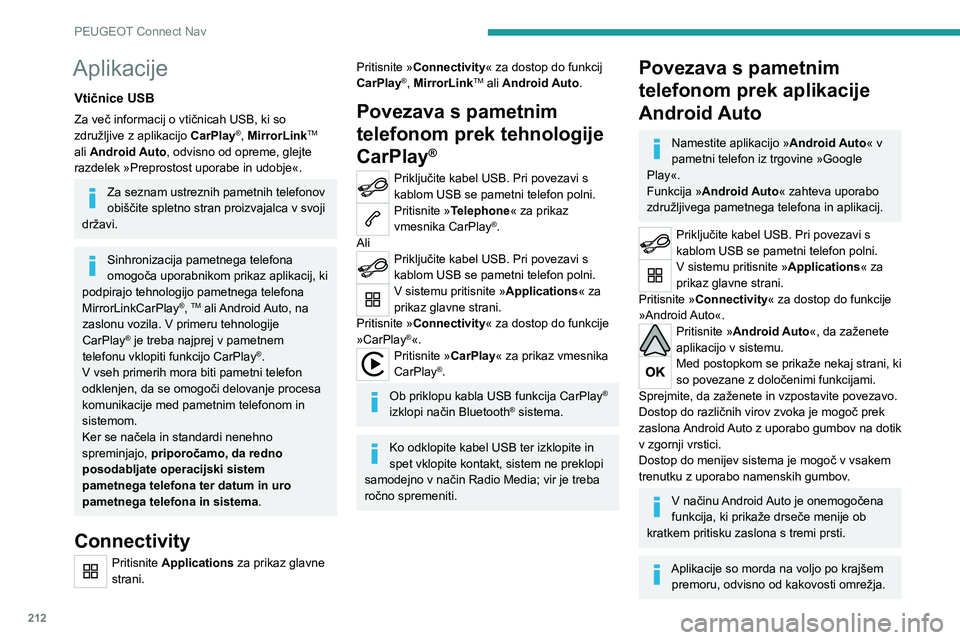
212
PEUGEOT Connect Nav
Aplikacije
Vtičnice USB
Za več informacij o vtičnicah USB, ki so
združljive z aplikacijo CarPlay®, MirrorLinkTM
ali Android Auto, odvisno od opreme, glejte
razdelek »Preprostost uporabe in udobje«.
Za seznam ustreznih pametnih telefonov
obiščite spletno stran proizvajalca v svoji
državi.
Sinhronizacija pametnega telefona
omogoča uporabnikom prikaz aplikacij, ki
podpirajo tehnologijo pametnega telefona
MirrorLinkCarPlay
®, TM ali Android Auto, na
zaslonu vozila. V primeru tehnologije
CarPlay
® je treba najprej v pametnem
telefonu vklopiti funkcijo CarPlay®.
V vseh primerih mora biti pametni telefon
odklenjen, da se omogoči delovanje procesa
komunikacije med pametnim telefonom in
sistemom.
Ker se načela in standardi nenehno
spreminjajo, priporočamo, da redno
posodabljate operacijski sistem
pametnega telefona ter datum in uro
pametnega telefona in sistema.
Connectivity
Pritisnite Applications za prikaz glavne
strani.
Pritisnite »Connectivity« za dostop do funkcij
CarPlay®, MirrorLinkTM ali Android Auto.
Povezava s pametnim
telefonom prek tehnologije
CarPlay
®
Priključite kabel USB. Pri povezavi s
kablom USB se pametni telefon polni.
Pritisnite »Telephone« za prikaz
vmesnika CarPlay®.
Ali
Priključite kabel USB. Pri povezavi s
kablom USB se pametni telefon polni.
V sistemu pritisnite »Applications« za
prikaz glavne strani.
Pritisnite »Connectivity« za dostop do funkcije
»CarPlay
®«.Pritisnite »CarPlay« za prikaz vmesnika
CarPlay®.
Ob priklopu kabla USB funkcija CarPlay®
izklopi način Bluetooth® sistema.
Ko odklopite kabel USB ter izklopite in
spet vklopite kontakt, sistem ne preklopi
samodejno v način Radio Media; vir je treba
ročno spremeniti.
Povezava s pametnim
telefonom prek aplikacije
Android Auto
Namestite aplikacijo » Android Auto« v
pametni telefon iz trgovine »Google
Play«.
Funkcija » Android Auto« zahteva uporabo
združljivega pametnega telefona in aplikacij.
Priključite kabel USB. Pri povezavi s
kablom USB se pametni telefon polni.
V sistemu pritisnite »Applications« za
prikaz glavne strani.
Pritisnite »Connectivity« za dostop do funkcije
»Android Auto«.
Pritisnite »Android Auto«, da zaženete
aplikacijo v sistemu.
Med postopkom se prikaže nekaj strani, ki
so povezane z določenimi funkcijami.
Sprejmite, da zaženete in vzpostavite povezavo.
Dostop do različnih virov zvoka je mogoč prek
zaslona Android Auto z uporabo gumbov na dotik
v zgornji vrstici.
Dostop do menijev sistema je mogoč v vsakem
trenutku z uporabo namenskih gumbov.
V načinu Android Auto je onemogočena
funkcija, ki prikaže drseče menije ob
kratkem pritisku zaslona s tremi prsti.
Aplikacije so morda na voljo po krajšem premoru, odvisno od kakovosti omrežja.
Page 216 of 244
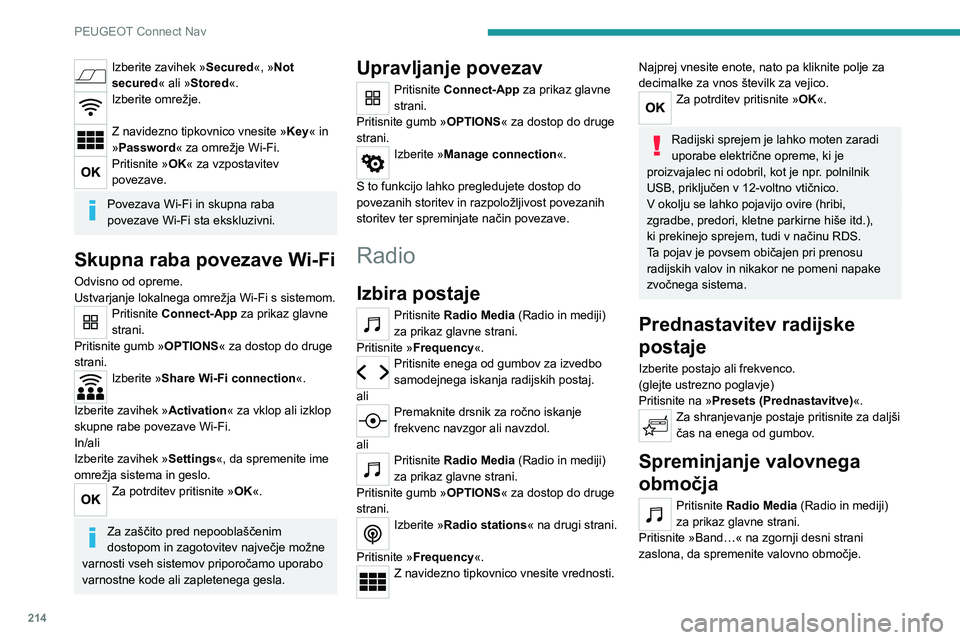
214
PEUGEOT Connect Nav
Izberite zavihek »Secured«, »Not
secured« ali »Stored«.
Izberite omrežje.
Z navidezno tipkovnico vnesite »Key« in
»Password« za omrežje Wi-Fi.
Pritisnite »OK« za vzpostavitev
povezave.
Povezava Wi-Fi in skupna raba
povezave Wi-Fi sta ekskluzivni.
Skupna raba povezave Wi-Fi
Odvisno od opreme.
Ustvarjanje lokalnega omrežja Wi-Fi s sistemom.
Pritisnite Connect-App za prikaz glavne
strani.
Pritisnite gumb » OPTIONS« za dostop do druge
strani.
Izberite »Share Wi-Fi connection«.
Izberite zavihek » Activation« za vklop ali izklop
skupne rabe povezave Wi-Fi.
In/ali
Izberite zavihek » Settings«, da spremenite ime
omrežja sistema in geslo.
Za potrditev pritisnite »OK«.
Za zaščito pred nepooblaščenim
dostopom in zagotovitev največje možne
varnosti vseh sistemov priporočamo uporabo
varnostne kode ali zapletenega gesla.
Upravljanje povezav
Pritisnite Connect-App za prikaz glavne
strani.
Pritisnite gumb » OPTIONS« za dostop do druge
strani.
Izberite »Manage connection«.
S to funkcijo lahko pregledujete dostop do
povezanih storitev in razpoložljivost povezanih
storitev ter spreminjate način povezave.
Radio
Izbira postaje
Pritisnite Radio Media (Radio in mediji)
za prikaz glavne strani.
Pritisnite »Frequency«.
Pritisnite enega od gumbov za izvedbo
samodejnega iskanja radijskih postaj.
ali
Premaknite drsnik za ročno iskanje
frekvenc navzgor ali navzdol.
ali
Pritisnite Radio Media (Radio in mediji)
za prikaz glavne strani.
Pritisnite gumb » OPTIONS« za dostop do druge
strani.
Izberite »Radio stations« na drugi strani.
Pritisnite »Frequency«.
Z navidezno tipkovnico vnesite vrednosti.
Najprej vnesite enote, nato pa kliknite polje za
decimalke za vnos številk za vejico.
Za potrditev pritisnite »OK«.
Radijski sprejem je lahko moten zaradi
uporabe električne opreme, ki je
proizvajalec ni odobril, kot je npr. polnilnik
USB, priključen v 12-voltno vtičnico.
V okolju se lahko pojavijo ovire (hribi,
zgradbe, predori, kletne parkirne hiše itd.),
ki prekinejo sprejem, tudi v načinu RDS.
Ta pojav je povsem običajen pri prenosu
radijskih valov in nikakor ne pomeni napake
zvočnega sistema.
Prednastavitev radijske
postaje
Izberite postajo ali frekvenco.
(glejte ustrezno poglavje)
Pritisnite na » Presets (Prednastavitve) «.
Za shranjevanje postaje pritisnite za daljši
čas na enega od gumbov.
Spreminjanje valovnega
območja
Pritisnite Radio Media (Radio in mediji)
za prikaz glavne strani.
Pritisnite »Band…« na zgornji desni strani
zaslona, da spremenite valovno območje.
Page 217 of 244
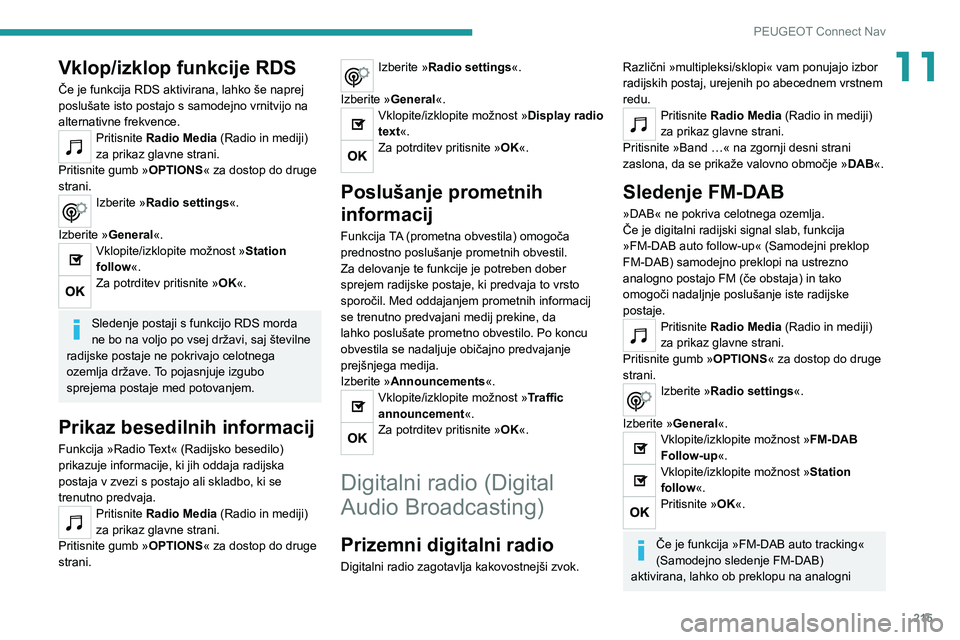
215
PEUGEOT Connect Nav
11Vklop/izklop funkcije RDS
Če je funkcija RDS aktivirana, lahko še naprej
poslušate isto postajo s samodejno vrnitvijo na
alternativne frekvence.
Pritisnite Radio Media (Radio in mediji)
za prikaz glavne strani.
Pritisnite gumb » OPTIONS« za dostop do druge
strani.
Izberite »Radio settings«.
Izberite »General«.
Vklopite/izklopite možnost »Station
follow «.
Za potrditev pritisnite »OK«.
Sledenje postaji s funkcijo RDS morda
ne bo na voljo po vsej državi, saj številne
radijske postaje ne pokrivajo celotnega
ozemlja države. To pojasnjuje izgubo
sprejema postaje med potovanjem.
Prikaz besedilnih informacij
Funkcija »Radio Text« (Radijsko besedilo)
prikazuje informacije, ki jih oddaja radijska
postaja v zvezi s postajo ali skladbo, ki se
trenutno predvaja.
Pritisnite Radio Media (Radio in mediji)
za prikaz glavne strani.
Pritisnite gumb » OPTIONS« za dostop do druge
strani.
Izberite »Radio settings«.
Izberite »General«.
Vklopite/izklopite možnost »Display radio
text«.
Za potrditev pritisnite »OK«.
Poslušanje prometnih
informacij
Funkcija TA (prometna obvestila) omogoča
prednostno poslušanje prometnih obvestil.
Za delovanje te funkcije je potreben dober
sprejem radijske postaje, ki predvaja to vrsto
sporočil. Med oddajanjem prometnih informacij
se trenutno predvajani medij prekine, da
lahko poslušate prometno obvestilo. Po koncu
obvestila se nadaljuje običajno predvajanje
prejšnjega medija.
Izberite »Announcements«.
Vklopite/izklopite možnost »Traffic
announcement«.
Za potrditev pritisnite »OK«.
Digitalni radio (Digital
Audio Broadcasting)
Prizemni digitalni radio
Digitalni radio zagotavlja kakovostnejši zvok.
Različni »multipleksi/sklopi« vam ponujajo izbor
radijskih postaj, urejenih po abecednem vrstnem
redu.
Pritisnite Radio Media (Radio in mediji)
za prikaz glavne strani.
Pritisnite »Band …« na zgornji desni strani
zaslona, da se prikaže valovno območje » DAB«.
Sledenje FM-DAB
»DAB« ne pokriva celotnega ozemlja.
Če je digitalni radijski signal slab, funkcija
»FM-DAB auto follow-up« (Samodejni preklop
FM-DAB) samodejno preklopi na ustrezno
analogno postajo FM (če obstaja) in tako
omogoči nadaljnje poslušanje iste radijske
postaje.
Pritisnite Radio Media (Radio in mediji)
za prikaz glavne strani.
Pritisnite gumb » OPTIONS« za dostop do druge
strani.
Izberite »Radio settings«.
Izberite »General«.
Vklopite/izklopite možnost »FM-DAB
Follow-up «.
Vklopite/izklopite možnost »Station
follow«.
Pritisnite »OK«.
Če je funkcija »FM-DAB auto tracking«
(Samodejno sledenje FM-DAB)
aktivirana, lahko ob preklopu na analogni
Page 218 of 244
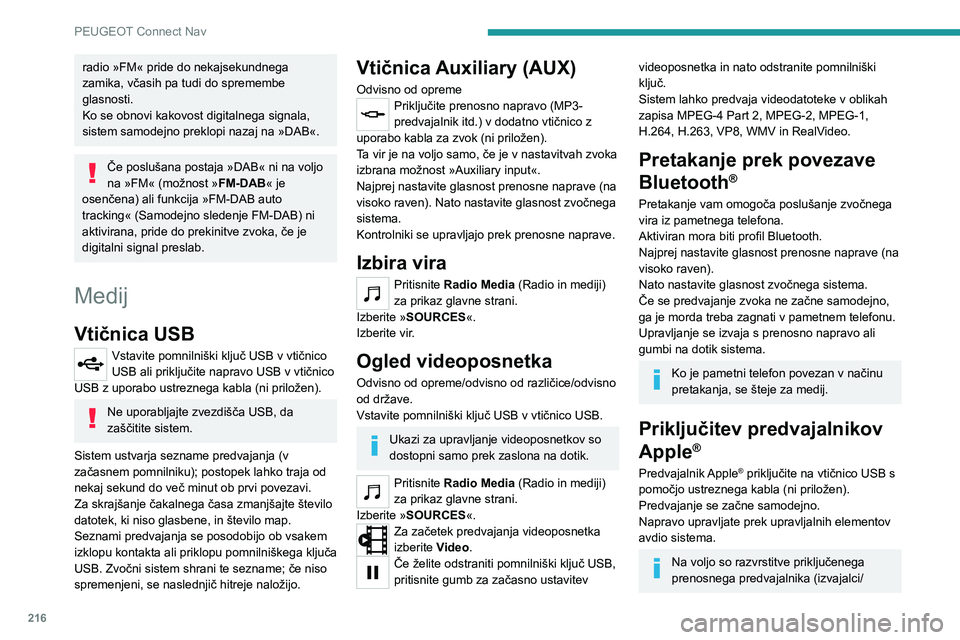
216
PEUGEOT Connect Nav
radio »FM« pride do nekajsekundnega
zamika, včasih pa tudi do spremembe
glasnosti.
Ko se obnovi kakovost digitalnega signala,
sistem samodejno preklopi nazaj na »DAB«.
Če poslušana postaja »DAB« ni na voljo
na »FM« (možnost »FM-DAB« je
osenčena) ali funkcija »FM-DAB auto
tracking« (Samodejno sledenje FM-DAB) ni
aktivirana, pride do prekinitve zvoka, če je
digitalni signal preslab.
Medij
Vtičnica USB
Vstavite pomnilniški ključ USB v vtičnico
USB ali priključite napravo USB v vtičnico
USB z uporabo ustreznega kabla (ni priložen).
Ne uporabljajte zvezdišča USB, da
zaščitite sistem.
Sistem ustvarja sezname predvajanja (v
začasnem pomnilniku); postopek lahko traja od
nekaj sekund do več minut ob prvi povezavi.
Za skrajšanje čakalnega časa zmanjšajte število
datotek, ki niso glasbene, in število map.
Seznami predvajanja se posodobijo ob vsakem
izklopu kontakta ali priklopu pomnilniškega ključa
USB. Zvočni sistem shrani te sezname; če niso
spremenjeni, se naslednjič hitreje naložijo.
Vtičnica Auxiliary (AUX)
Odvisno od opremePriključite prenosno napravo (MP3-
predvajalnik itd.) v dodatno vtičnico z
uporabo kabla za zvok (ni priložen).
Ta vir je na voljo samo, če je v nastavitvah zvoka
izbrana možnost »Auxiliary input«.
Najprej nastavite glasnost prenosne naprave (na
visoko raven). Nato nastavite glasnost zvočnega
sistema.
Kontrolniki se upravljajo prek prenosne naprave.
Izbira vira
Pritisnite Radio Media (Radio in mediji)
za prikaz glavne strani.
Izberite »SOURCES«.
Izberite vir.
Ogled videoposnetka
Odvisno od opreme/odvisno od različice/odvisno
od države.
Vstavite pomnilniški ključ USB v vtičnico USB.
Ukazi za upravljanje videoposnetkov so
dostopni samo prek zaslona na dotik.
Pritisnite Radio Media (Radio in mediji)
za prikaz glavne strani.
Izberite »SOURCES«.
Za začetek predvajanja videoposnetka
izberite Video.
Če želite odstraniti pomnilniški ključ USB,
pritisnite gumb za začasno ustavitev
videoposnetka in nato odstranite pomnilniški
ključ.
Sistem lahko predvaja videodatoteke v oblikah
zapisa MPEG-4 Part 2, MPEG-2, MPEG-1,
H.264, H.263, VP8, WMV in RealVideo.
Pretakanje prek povezave
Bluetooth
®
Pretakanje vam omogoča poslušanje zvočnega
vira iz pametnega telefona.
Aktiviran mora biti profil Bluetooth.
Najprej nastavite glasnost prenosne naprave (na
visoko raven).
Nato nastavite glasnost zvočnega sistema.
Če se predvajanje zvoka ne začne samodejno,
ga je morda treba zagnati v pametnem telefonu.
Upravljanje se izvaja s prenosno napravo ali
gumbi na dotik sistema.
Ko je pametni telefon povezan v načinu
pretakanja, se šteje za medij.
Priključitev predvajalnikov
Apple
®
Predvajalnik Apple® priključite na vtičnico USB s
pomočjo ustreznega kabla (ni priložen).
Predvajanje se začne samodejno.
Napravo upravljate prek upravljalnih elementov
avdio sistema.
Na voljo so razvrstitve priključenega
prenosnega predvajalnika (izvajalci/
Page 224 of 244
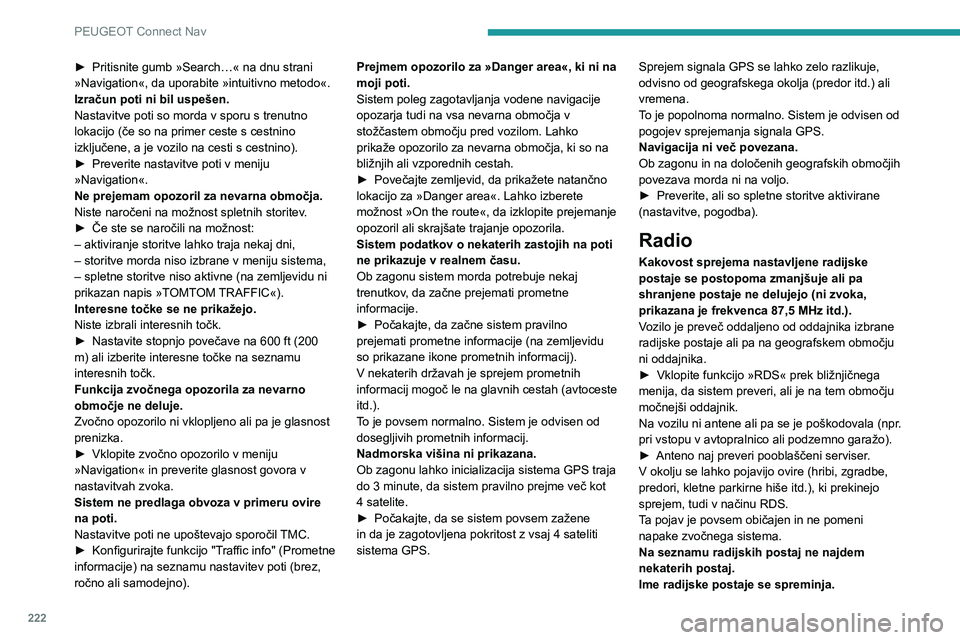
222
PEUGEOT Connect Nav
► Pritisnite gumb »Search…« na dnu strani
»Navigation«, da uporabite »intuitivno metodo«.
Izračun poti ni bil uspešen.
Nastavitve poti so morda v sporu s trenutno
lokacijo (če so na primer ceste s cestnino
izključene, a je vozilo na cesti s cestnino).
►
Preverite nastavitve poti v meniju
»Navigation«.
Ne prejemam opozoril za nevarna območja.
Niste naročeni na možnost spletnih storitev
.
►
Če ste se naročili na možnost:
– aktiviranje storitve lahko traja nekaj dni,
– storitve morda niso izbrane v meniju sistema,
– spletne storitve niso aktivne (na zemljevidu ni
prikazan napis »T
OMTOM TRAFFIC«).
Interesne točke se ne prikažejo.
Niste izbrali interesnih točk.
►
Nastavite stopnjo povečave na 600 ft (200
m) ali izberite interesne točke na seznamu
interesnih točk.
Funkcija zvočnega opozorila za nevarno
območje ne deluje.
Zvočno opozorilo ni vklopljeno ali pa je glasnost
prenizka.
►
Vklopite zvočno opozorilo v meniju
»Navigation« in preverite glasnost govora v
nastavitvah zvoka.
Sistem ne predlaga obvoza v primeru ovire
na poti.
Nastavitve poti ne upoštevajo sporočil
TMC.
►
Konfigurirajte funkcijo "T
raffic info" (Prometne
informacije) na seznamu nastavitev poti (brez,
ročno ali samodejno). Prejmem opozorilo za »Danger area«, ki ni na
moji poti.
Sistem poleg zagotavljanja vodene navigacije
opozarja tudi na vsa nevarna območja v
stožčastem območju pred vozilom. Lahko
prikaže opozorilo za nevarna območja, ki so na
bližnjih ali vzporednih cestah.
►
Povečajte zemljevid, da prikažete natančno
lokacijo za »Danger area«. Lahko izberete
možnost »On the route«, da izklopite prejemanje
opozoril ali skrajšate trajanje opozorila.
Sistem podatkov o nekaterih zastojih na poti
ne prikazuje v realnem času.
Ob zagonu sistem morda potrebuje nekaj
trenutkov
, da začne prejemati prometne
informacije.
►
Počakajte, da začne sistem pravilno
prejemati prometne informacije (na zemljevidu
so prikazane ikone prometnih informacij).
V nekaterih državah je sprejem prometnih
informacij mogoč le na glavnih cestah (avtoceste
itd.).
T
o je povsem normalno. Sistem je odvisen od
dosegljivih prometnih informacij.
Nadmorska višina ni prikazana.
Ob zagonu lahko inicializacija sistema GPS traja
do 3 minute, da sistem pravilno prejme več kot
4 satelite.
►
Počakajte, da se sistem povsem zažene
in da je zagotovljena pokritost z vsaj 4 sateliti
sistema GPS. Sprejem signala GPS se lahko zelo razlikuje,
odvisno od geografskega okolja (predor itd.) ali
vremena.
T
o je popolnoma normalno. Sistem je odvisen od
pogojev sprejemanja signala GPS.
Navigacija ni več povezana.
Ob zagonu in na določenih geografskih območjih
povezava morda ni na voljo.
►
Preverite, ali so spletne storitve aktivirane
(nastavitve, pogodba).
Radio
Kakovost sprejema nastavljene radijske
postaje se postopoma zmanjšuje ali pa
shranjene postaje ne delujejo (ni zvoka,
prikazana je frekvenca 87,5 MHz itd.).
Vozilo je preveč oddaljeno od oddajnika izbrane
radijske postaje ali pa na geografskem območju
ni oddajnika.
►
Vklopite funkcijo »RDS« prek bližnjičnega
menija, da sistem preveri, ali je na tem območju
močnejši oddajnik.
Na vozilu ni antene ali pa se je poškodovala
(npr.
pri vstopu v avtopralnico ali podzemno garažo).
►
Anteno naj preveri pooblaščeni serviser
.
V okolju se lahko pojavijo ovire (hribi, zgradbe,
predori, kletne parkirne hiše itd.), ki prekinejo
sprejem, tudi v načinu RDS.
Ta pojav je povsem običajen in ne pomeni
napake zvočnega sistema.
Na seznamu radijskih postaj ne najdem
nekaterih postaj.
Ime radijske postaje se spreminja.
Page 225 of 244

223
PEUGEOT Connect Nav
11Radio ne sprejema več postaje ali pa se je
spremenilo njeno ime na seznamu.
Nekatere radijske postaje namesto imena
prikazujejo druge informacije (na primer naslov
pesmi).
Sistem te informacije prikaže kot ime radijske
postaje.
►
Pritisnite gumb »Update list« v sekundarnem
meniju »Radio stations«.
Media
Predvajanje pomnilniškega ključa USB se
začne šele po dolgem čakanju (po približno 2
do 3 minutah).
Nekatere datoteke, ki so na pomnilniškem ključu,
lahko precej upočasnijo dostop do podatkov na
ključu (10-kratni čas katalogiziranja).
►
Izbrišite datoteke na pomnilniškem ključu in
omejite število podmap v datotečni strukturi na
pomnilniškem ključu.
Po vstavitvi ključa USB lahko pride do
daljšega premora.
Sistem bere različne podatke (mapa, naslov
,
izvajalec itd.). To lahko traja od nekaj sekund do
nekaj minut.
To je povsem normalno.
Nekateri znaki v informacijah o trenutno
predvajanem mediju morda niso prikazani
pravilno.
Zvočni sistem ne zna obdelati nekaterih vrst
znakov.
►
Za poimenovanje skladb in map uporabite
standardne znake. Pretočno predvajanje datotek se ne začne.
Priključena naprava ne zažene predvajanja
samodejno.
►
Predvajanje zaženite v napravi.
Naslovi skladb in časi predvajanja niso
prikazani na zaslonu za pretakanje zvoka.
Profil Bluetooth ne omogoča prenosa teh
informacij.
Telephone
Ne uspem povezati telefona Bluetooth.
Možno je, da je funkcija Bluetooth na telefonu
izklopljena ali pa telefon ni viden.
►
Preverite, ali je povezava Bluetooth v
telefonu vklopljena.
►
V nastavitvah telefona preverite, ali je telefon
»viden vsem«.
►
Izklopite funkcijo Bluetooth v telefonu in jo
nato znova vklopite.
T
elefon Bluetooth ni združljiv s sistemom.
►
Združljivost telefona lahko preverite na
spletni strani proizvajalca (storitve).
Ne slišim zvoka telefona, ki je povezan v
načinu Bluetooth.
Glasnost je odvisna od sistema in telefona.
►
Povečajte glasnost zvočnega sistema, lahko
tudi do najvišje stopnje, in po potrebi povečajte
glasnost telefona.
Hrup v okolju vpliva na kakovost zvoka
telefonskega pogovora.
►
Zmanjšajte hrup iz okolja (zaprite okna,
zmanjšajte hitrost ventilatorja, upočasnite itd.). Nekateri stiki se na seznamu prikažejo
dvakrat.
Možnosti za sinhronizacijo stikov so
sinhronizacija stikov na kartici SIM, stikov
v telefonu ali oboje. Če izberete obe vrsti
sinhronizacije, se lahko nekateri stiki podvojijo.
►
Izberite »Display SIM card contacts« ali
»Display telephone contacts«.
Stiki niso razvrščeni po abecednem vrstnem
redu.
Nekateri telefoni omogočajo več prikaznih
možnosti. Stiki se lahko prenesejo v določenem
vrstnem redu, odvisno od izbranih nastavitev
.
►
Prilagodite nastavitve prikaza telefonskega
imenika.
Sistem ne prejema SMS sporočil.
Besedilnih sporočil SMS ni mogoče pošiljati v
sistem v načinu Bluetooth.
Settings
Ko se spremenijo nastavitve visokih in nizkih
tonov, se zvočno okolje izklopi.
Ko se spremeni zvočno okolje, se nastavitve
visokih in nizkih tonov ponastavijo.
Izbira zvočnega okolja vpliva na nastavitve
visokih in nizkih tonov in obratno.
►
Spremenite nastavitve visokih in nizkih tonov
ali zvočnega okolja, da dosežete želeni glasbeni
učinek.
Ko se spremenijo nastavitve ravnovesja, se
porazdelitev izklopi.
Ko se spremeni nastavitev porazdelitve, se
nastavitve ravnovesja izklopijo.
Page 226 of 244
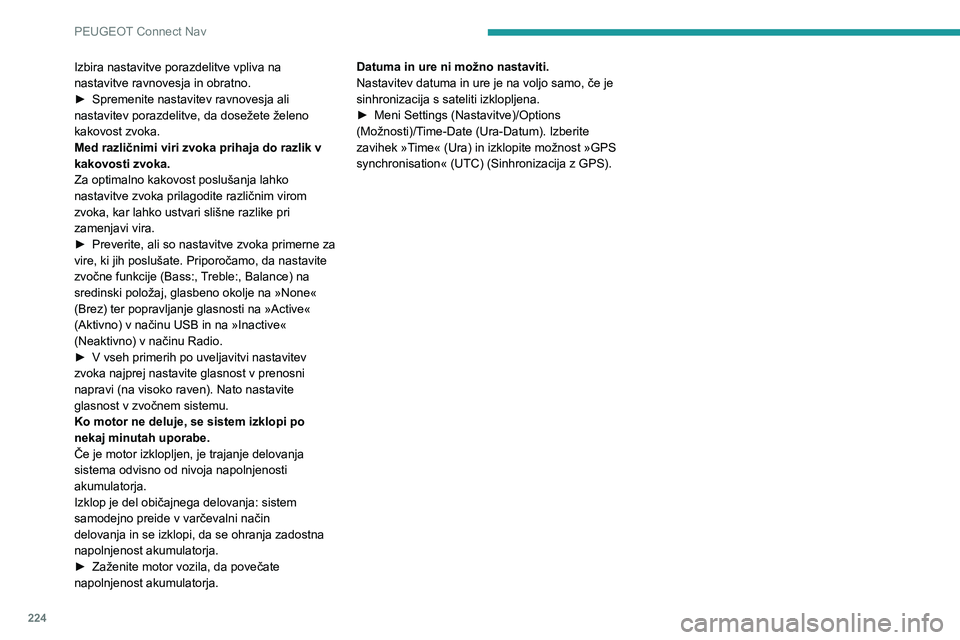
224
PEUGEOT Connect Nav
Izbira nastavitve porazdelitve vpliva na
nastavitve ravnovesja in obratno.
►
Spremenite nastavitev ravnovesja ali
nastavitev porazdelitve, da dosežete želeno
kakovost zvoka.
Med različnimi viri zvoka prihaja do razlik v
kakovosti zvoka.
Za optimalno kakovost poslušanja lahko
nastavitve zvoka prilagodite različnim virom
zvoka, kar lahko ustvari slišne razlike pri
zamenjavi vira.
►
Preverite, ali so nastavitve zvoka primerne za
vire, ki jih poslušate. Priporočamo, da nastavite
zvočne funkcije (Bass:,
Treble:, Balance) na
sredinski položaj, glasbeno okolje na »None«
(Brez) ter popravljanje glasnosti na »Active«
(Aktivno) v načinu USB in na »Inactive«
(Neaktivno) v načinu Radio.
►
V vseh primerih po uveljavitvi nastavitev
zvoka najprej nastavite glasnost v prenosni
napravi (na visoko raven). Nato nastavite
glasnost v zvočnem sistemu.
Ko motor ne deluje, se sistem izklopi po
nekaj minutah uporabe.
Če je motor izklopljen, je trajanje delovanja
sistema odvisno od nivoja napolnjenosti
akumulatorja.
Izklop je del običajnega delovanja: sistem
samodejno preide v varčevalni način
delovanja in se izklopi, da se ohranja zadostna
napolnjenost akumulatorja.
►
Zaženite motor vozila, da povečate
napolnjenost akumulatorja. Datuma in ure ni možno nastaviti.
Nastavitev datuma in ure je na voljo samo, če je
sinhronizacija s sateliti izklopljena.
►
Meni Settings (Nastavitve)/Options
(Možnosti)/T
ime-Date (Ura-Datum). Izberite
zavihek »Time« (Ura) in izklopite možnost »GPS
synchronisation« (UTC) (Sinhronizacija z GPS).